Sedan slutet av 2021, Windows 11 har landat i våra liv. Dock har inte alla användare kunnat uppdatera sina datorer till den senaste versionen av Microsofts operativsystem eftersom de inte uppfyller de nödvändiga kraven för att göra det.
Men för alla dem som inte har kunnat installera Windows 11 på sin PC eftersom Microsoft gör det klart att de inte kan, är sanningen att det finns 4 beprövade metoder med vilka du kan få den här versionen av operativsystemet installerat på datorer som inte är kompatibla.

Med en installations-USB
Den första metoden av de fyra vi har är att skapa en installations-USB . För att göra detta måste vi gå till den officiella Microsoft-webbplatsen och gå till fliken Ladda ner Windows 11-diskavbildning (ISO). Mer än något annat, eftersom vi måste montera ISO-bilden på USB-minnet. Efter detta, följ dessa steg:
- Visa platsen där ISO-filen har sparats.
- Högerklicka och klicka på Egenskaper.
- Gå nu till Allmänt och tryck på "ändra...".
- Klicka sedan på Utforskaren i Windows på alternativet "öppnar med" och tryck på Använd.
- Högerklicka nu och välj Montera.
- När den virtuella startskivan har skapats, dubbelklicka för att se filerna där och tryck på 'setup.exe' för att starta installationen.

Från Windows 11 Dev Channel
Även om tidsfristen för att registrera dig för Dev Channel stängdes för några månader sedan, finns det fortfarande en chans att få Windows 11 Developer Channel Build för att få den här versionen installerad på din PC. Även om vi tidigare måste gå till Inställningar> Windows Update> Windows Insider Program> Kom igång. När vi registrerar datorn i programmet måste vi göra det gör datorn kompatibel med Dev-kanalen för att få Windows 11:
- I början skriver vi Regedit för att komma åt registerredigeraren.
- Inuti den följer vi denna väg: HKEY_LOCAL_MACHINESOFTWAREMicrosoftWindowsSelfHostApplicability
- Sedan ändrar vi BranchName till Dev.
- Sedan, i nyckeltexten som sätter ContentType, sätter vi Mainline och Ring-tangenten till Extern.
- Därefter är det dags att starta om datorn.
Dev Channel Script
Om det tidigare alternativet inte har fungerat för dig hittar vi också alternativet av med hjälp av ett skript för att komma åt Windows Dev-kanalen och därmed kunna installera den senaste versionen av Microsofts operativsystem. Därför, när vi installera Windows OfflineInsiderEnroll-skriptet , vi kommer redan att vara en del av nämnda kanal och vi kommer att kunna uppdatera operativsystemet.
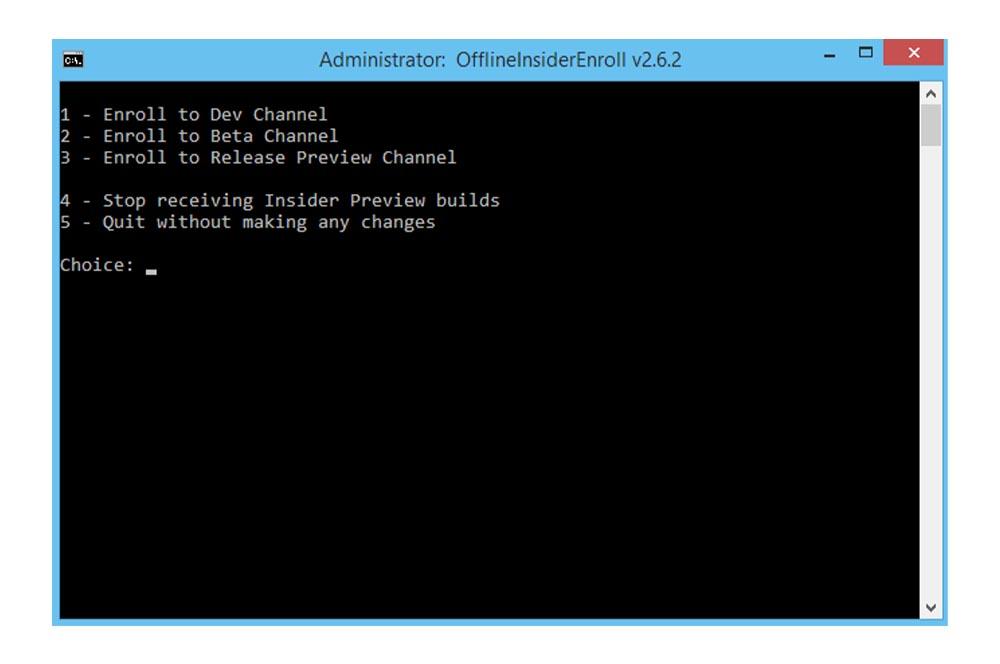
Kompatibilitetsfil
Den sista metoden vi kan använda är att ersätta Appraiserres.dll-fil som Microsoft lyckas kontrollera kompatibiliteten med. För att göra detta måste vi ladda ner Windows 11 och Windows 10 ISO-filen. Mer än något annat, eftersom vi kommer att ersätta den här filen mellan dessa versioner.
När vi har Windows 10 ISO-filerna måste vi hitta appraiserres.dll-filen och ändra namnet till appraiserres1.dll . Kopiera nu den filen och klistra in den på skrivbordet. Kör sedan filen 'setup.exe'. Sedan, med Windows 11 ISO-filerna, måste vi gå till dess mapp och leta efter appraiserres.dll-filen igen och lägga till '1', precis som vi gjorde tidigare. Slutligen, byt ut den och kör installationsfilen.
Om det inte fungerar för dig kan du prova att ladda ner Windows 11 ISO och leta efter filen Appraiserres.dll i källmappen. Nu, inaktivera WiFi och radera . Slutligen, kör installationen.